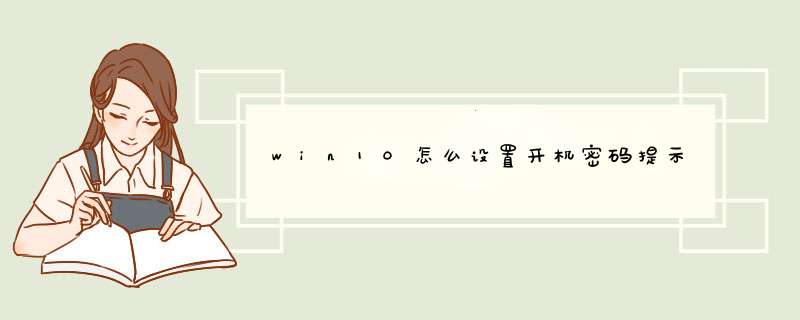
点击Win10系统下方的开始菜单,然后再点击d出菜单里的“电脑设置” 在电脑设置。
win10怎么设置开机密码:
1、在win10系统桌面右下方点击箭头所示“开始”菜单 ,选择“控制面板”。
2、然后点击“用户账户”->“在电脑设置中更改我的账户信息”。
3、选择“登录”选项,如图,然后点击“更改”,进入密码修改界面。由于此台电脑是有开机密码的,所以我们直接进入的是修改密码界面,如果你的电脑是没有开机密码的,那么根据提示设置密码即可。
4、当你输入当前的密码后,就可以设置你的新密码了,如果你之前没有设置密码,就会直接进入到设置密码的界面,按照提示输入新密码点击确认即可。
windows10开机输入密码,明明正确,却提示密码错误无法进入,除了网上说的几种常见的错误,如加入过域远程改过密码等,还有一种可能,是系统的“粘滞键” 被打开了,通常是连续快速的按了几下某键,导致系统以为你想一直按着这个键,比如在密码中有大写的情况,手抖多按了几下shift,造成shift被系统一直判定为按下状态,这时只有将密码中的大小写交换输入,就可以解决,比如密码是Abcd,在输入时改为aBCD即可欢迎分享,转载请注明来源:内存溢出

 微信扫一扫
微信扫一扫
 支付宝扫一扫
支付宝扫一扫
评论列表(0条)